Spotify ne peut pas lire cela pour le moment ? 10 astuces faciles 🚀💻
Spotify propose également des applications pour le système d'exploitation Windows en plus d'Android et iOS. Cependant, comparée aux versions Android et iOS, la version Windows est moins optimisée et comporte quelques bugs.
Il est courant de rencontrer des erreurs lorsque l'on utilise l'application Spotify pour ordinateur pour écouter de la musique. Le message d'erreur « Spotify ne peut pas lire ceci pour le moment » inquiète les utilisateurs de PC ces derniers temps. Si vous rencontrez ce message d'erreur, continuez à lire ce guide. 🎧
Pourquoi est-ce que j'obtiens l'erreur « Spotify ne peut pas lire ceci pour le moment » ?
La raison derrière le message d'erreur « Spotify ne peut pas lire ceci pour le moment » sur Windows n'a pas encore été découverte. Cependant, cela semble être lié à une connexion Internet instable, à des fichiers de cache obsolètes, à des données d'application Spotify corrompues, entre autres.
Étant donné que la raison exacte du message d’erreur n’a pas encore été déterminée, nous devons nous appuyer sur certaines méthodes générales pour le résoudre. Le message d'erreur lui-même n'indique aucune raison spécifique.
C'est compliqué Corriger l'erreur « Spotify ne peut pas lire ceci pour le moment » dans Fenêtres 10/11 car il faut suivre des méthodes différentes. Vous devez essayer ces méthodes jusqu’à ce que le problème soit résolu.
1. Redémarrez l'application de bureau Spotify
Si vous rencontrez le message d'erreur « Spotify ne peut pas lire ceci pour le moment », vous devez rouvrir l'application.
Fermer et rouvrir l'application Spotify pour ordinateur de bureau. La réouverture de l'application de bureau Spotify actualisera votre connexion au serveur et résoudra le message d'erreur « Spotify ne peut pas lire ceci pour le moment ». 🔄
2. Vérifiez votre connexion Internet

Si votre connexion Internet ne fonctionne pas, peu importe vos efforts, vous ne pourrez pas écouter de chansons sur Spotify. Le message « Spotify ne peut pas lire ceci pour le moment » apparaît généralement lorsque l'application de bureau ne parvient pas à échanger des données avec son serveur.
Lorsque l'application de bureau ne parvient pas à échanger des données, les utilisateurs voient le message d'erreur « Spotify ne peut pas lire ceci pour le moment ».
Alors, avant de procéder à d’autres méthodes, vérifiez si votre connexion Internet fonctionne et est stable. Si votre connexion Internet fonctionne mais que vous obtenez toujours l’erreur, continuez avec les méthodes suivantes.
3. Vérifiez si Spotify est en panne
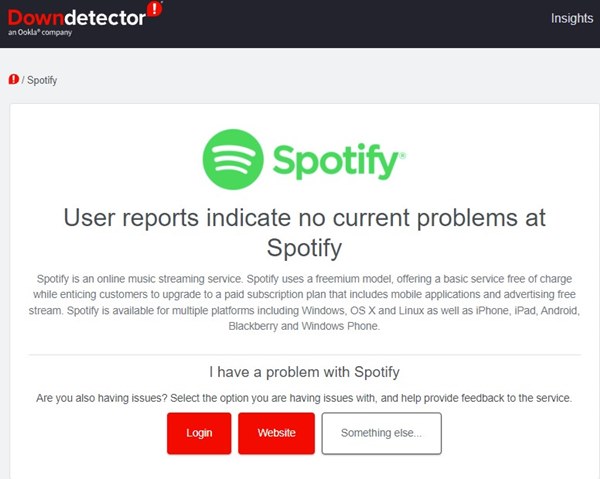
Si votre connexion Internet fonctionne et que vous avez rouvert l'application de bureau Spotify mais que vous voyez toujours le message d'erreur « Spotify ne peut pas lire ceci pour le moment », vous devez vérifier si Spotify est en panne.
Spotify ne fonctionnera que si les serveurs sont actifs. Lorsque les serveurs de Spotify sont en panne, l'application de bureau peut afficher diverses erreurs, notamment « Spotify ne peut pas lire ceci pour le moment ».
Pour confirmer que Spotify ne subit pas de panne de serveur, vous devez vérifier le Page d'état Spotify sur DownDetector. Si les serveurs sont en panne, vous devez attendre quelques minutes ou quelques heures. ⏳
4. Désactivez les haut-parleurs pendant la lecture et réactivez-les
De nombreux utilisateurs de la communauté Spotify ont affirmé avoir résolu l'erreur « Spotify ne peut pas lire ceci pour le moment » en désactivant et en activant les haut-parleurs à partir des paramètres de lecture.
Pour résoudre le problème, vous devez modifier les paramètres de lecture des haut-parleurs sur votre PC. Voici comment :
1. Cliquez sur Recherche Windows et écrire Son du système.
2. Ouvrez l'application Modifier les sons du système de la liste.
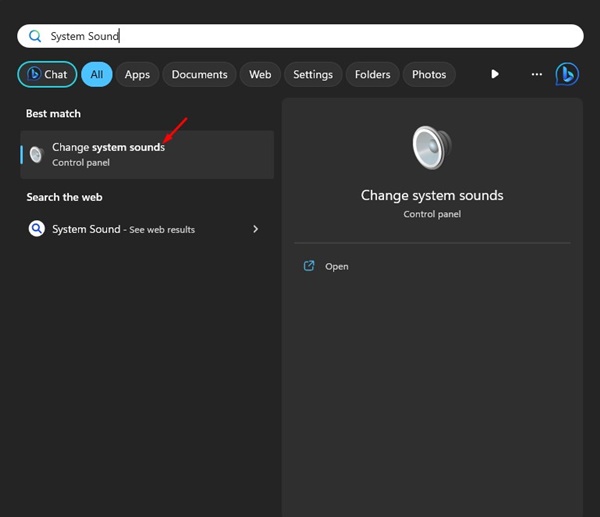
3. Maintenant, passez à l'onglet Reproduction.
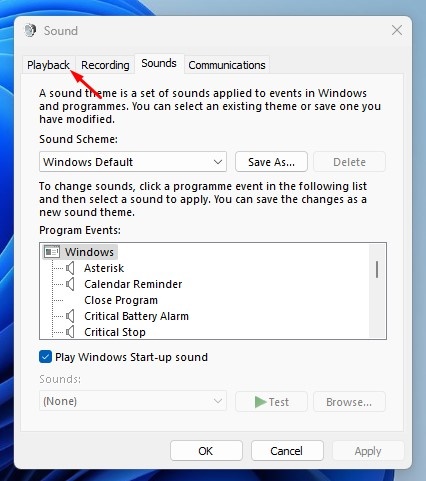
4. Cliquez avec le bouton droit sur votre périphérique audio actuel et sélectionnez Désactiver. Une fois cela fait, cliquez sur Appliquer.

5. Maintenant, faites un clic droit sur votre périphérique audio et sélectionnez Activer. Une fois que vous avez fait cela, cliquez sur le bouton Appliquer.

5. Désactiver l'accélération matérielle
La fonctionnalité d'accélération matérielle est présente dans la version de bureau de Spotify. Si cette fonctionnalité est activée, la charge de travail est transférée vers le GPU dédié, laissant le CPU libre pour effectuer d'autres tâches.
L'accélération matérielle améliore les performances visuelles de Spotify, mais peut parfois provoquer des erreurs. Pour corriger l'erreur « Spotify ne peut pas lire ceci pour le moment », essayez désactiver l'accélération matérielle.
1. Ouvrez l'application de bureau Spotify et cliquez sur le trois points.
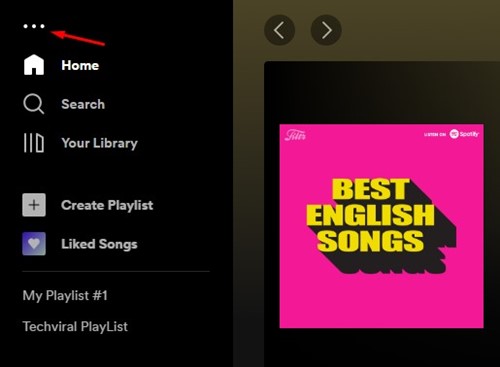
2. Dans la liste d'options qui s'affiche, sélectionnez Édition > Préférences.

3. Maintenant, cliquez sur l'option Afficher les paramètres avancés sur la page Paramètres.
4. Maintenant, dans la section Compatibilité, désactivez l'interrupteur Activer l'accélération matérielle
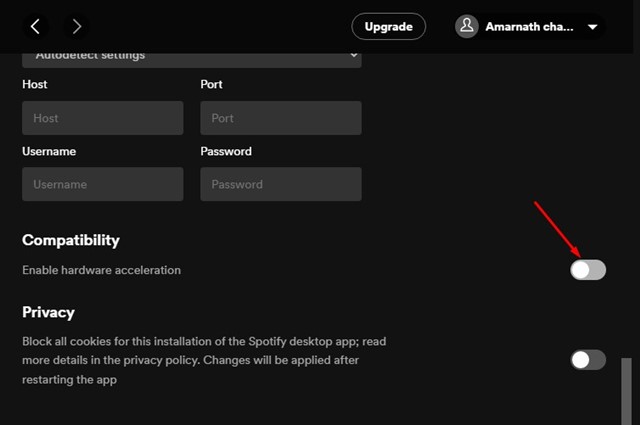
6. Modifier la qualité de la lecture audio
Si vous étiez un utilisateur Spotify Premium mais que vous avez récemment annulé votre abonnement, votre application de bureau Spotify peut toujours tenter de lire de la musique en haute qualité.
Cela peut déclencher le message d'erreur « Spotify ne peut pas lire ceci pour le moment ». Ainsi, si vous êtes passé au forfait gratuit de Spotify, vous devrez également ajuster la qualité de votre audio.
1. Lancez l'application Spotify sur votre bureau et cliquez sur votre photo de profil dans le coin supérieur droit.

2. Dans la liste d'options qui apparaît, cliquez sur Paramètres.

3. Dans Paramètres, faites défiler jusqu'à l'option qualité audio. Ensuite, sélectionnez Automatique dans la qualité audio et enregistrez les modifications.

Voici comment modifier la qualité audio sur Spotify pour résoudre le message « Spotify ne peut pas lire ceci pour le moment ».
7. Définissez la valeur de fondu enchaîné sur 0
Si vous recevez toujours le message d'erreur « Spotify ne peut pas lire ceci pour le moment » même après avoir essayé toutes les méthodes, vous devez définir la valeur de fondu enchaîné sur 0. La fonction de fondu enchaîné permet des transitions fluides entre les chansons d'une liste de lecture, mais elle peut parfois entraîner des problèmes de lecture. Nous vous montrons ici comment définir la valeur de fondu enchaîné sur 0.
1. Tout d’abord, ouvrez l’application Spotify sur votre ordinateur de bureau. Une fois cela fait, cliquez sur votre nom d'utilisateur.

2. Dans la liste d'options qui s'affiche, sélectionnez Paramètres.

3. Sur l’écran Paramètres, faites défiler jusqu’à Lecture. Maintenant, que ce soit désactiver l'option Chansons en fondu enchaîné le définit sa valeur à 0.

8. Modifiez les paramètres de format par défaut de vos haut-parleurs
La modification du format de sortie du haut-parleur a déjà aidé de nombreux utilisateurs à résoudre le message d'erreur « Spotify ne peut pas lire ceci pour le moment ». Ainsi, dans cette méthode, vous devez modifier les paramètres de format par défaut des haut-parleurs de votre PC.
1. Tout d'abord, cliquez sur le bouton Démarrage de Windows et sélectionnez Paramètres.

2. Dans Paramètres, accédez à la section Système et sélectionnez Sons.
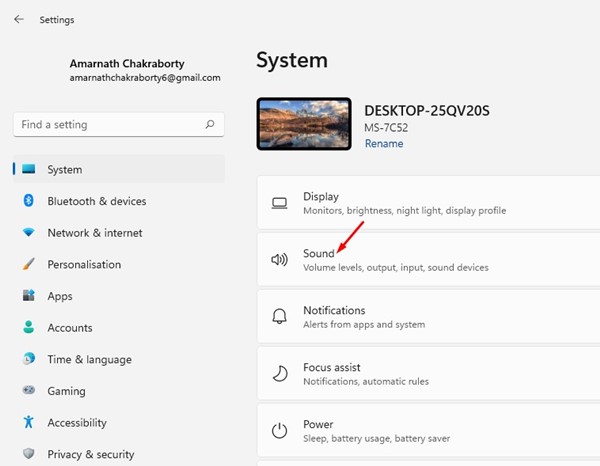
3. Cliquez sur votre enceinte connectée et accédez à l' paramètres de format.
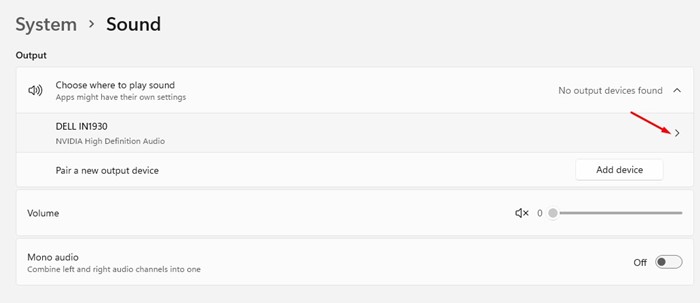
4. Cliquez sur le menu déroulant Format et sélectionnez un format audio HZ inférieur ou supérieur.
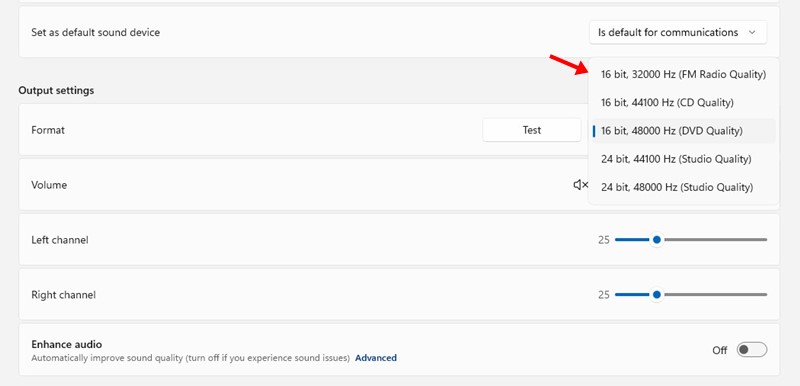
Vous devez essayer différents formats jusqu'à ce que vous trouviez celui qui résout le message d'erreur « Spotify ne peut pas lire ceci pour le moment ». 🎶
9. Vider le cache de l'application Spotify sur le bureau
Si aucune des méthodes n’a fonctionné, vous devriez essayer de vider le fichier cache de l’application Spotify sur votre bureau. Pour ce faire, suivez les étapes simples que nous partageons ci-dessous.
1. Ouvrez l'application Spotify sur votre bureau et cliquez sur votre photo de profil.

2. Dans la liste d'options qui s'affiche, sélectionnez Paramètres.

3. Dans Paramètres, faites défiler jusqu'à la section Stockage. Cliquez ensuite sur Vider le cache.

Une fois terminé, rouvrez votre application de bureau Spotify pour résoudre le message d'erreur « Spotify ne peut pas lire ceci pour le moment ».
10. Réinstaller l'application de bureau Spotify
Si vous êtes arrivé jusqu'ici et qu'aucune des méthodes n'a fonctionné, votre seule option restante est de réinstaller l'application de bureau Spotify.
Vous pouvez essayer de désinstaller l'application Spotify sur votre Windows et de la réinstaller. Cependant, avant de désinstaller, assurez-vous de sauvegarder vos listes de lecture. Cela supprimera également les paramètres créés par l'utilisateur, le cache et les fichiers de données de votre ordinateur.
Voici donc quelques-unes des meilleures façons de résoudre le problème. message de erreur « Spotify ne peut pas joue ça maintenant'. Si vous avez besoin d’aide supplémentaire pour résoudre le message d’erreur Spotify, faites-le nous savoir dans les commentaires. De plus, si l’article vous a aidé, partagez-le avec vos amis. 📲



















